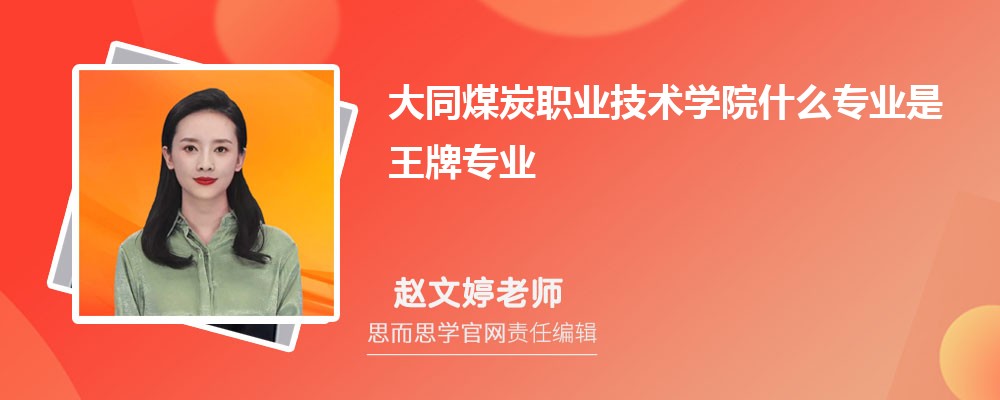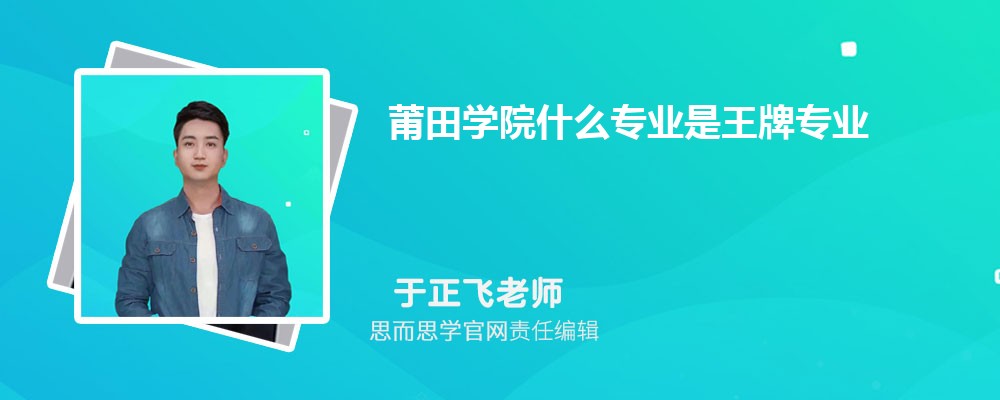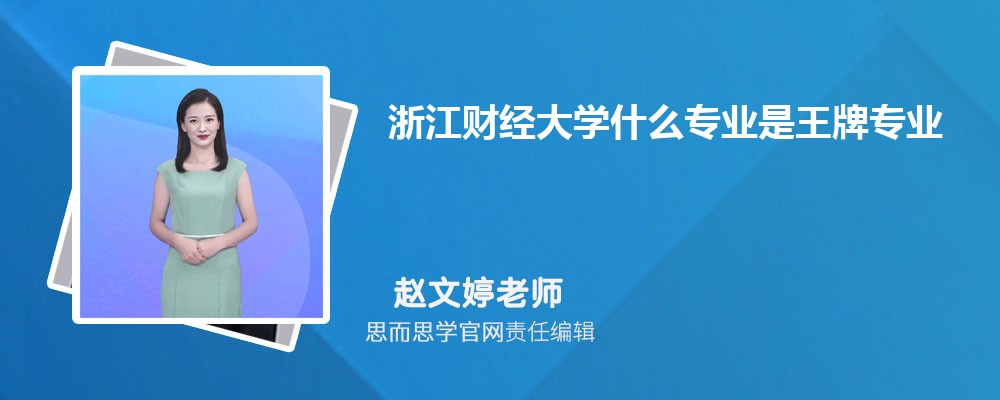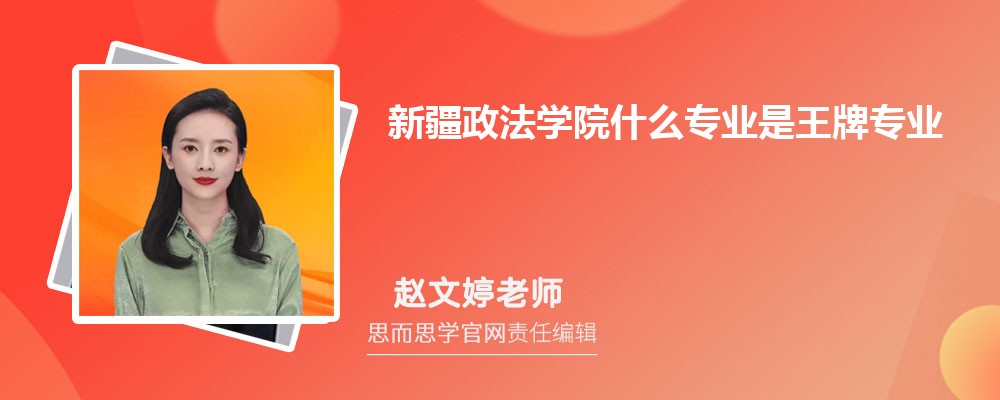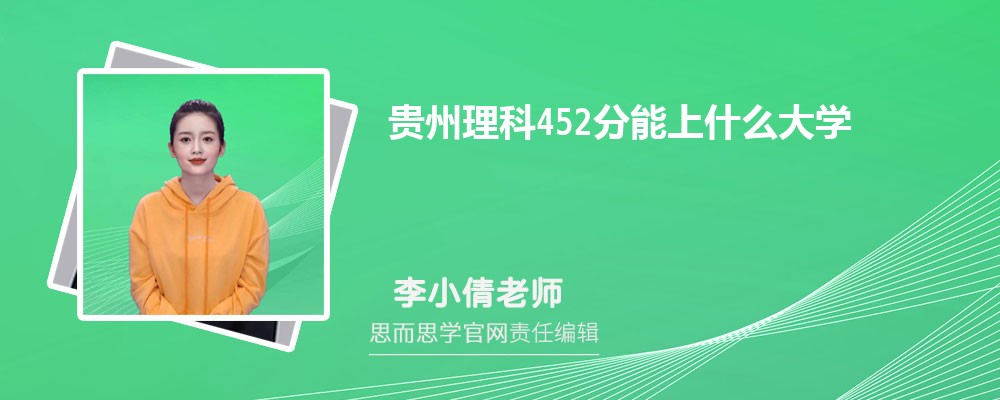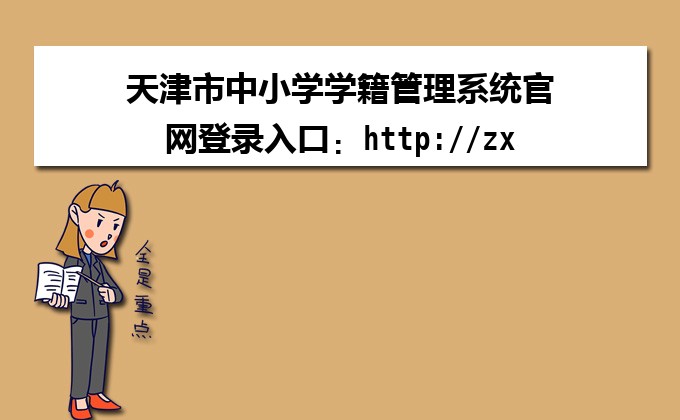北京市中小学学籍管理云平台:http://cmis.bjedu.cn/login.jsp;jsessionid=C0C5B6F37C3465B141B99C344377A6DC
本手册主要内容从学校用户的角度,详细介绍了学校各个业务功能及操作方法。
系统要求
操作系统:Winxp以上操作系统;
浏览器:IE7.0?IE11版本。
使用说明
3.3. 进入北京市中小学学籍管理云平台
在进行此操作前请确认计算机已连接Internet
打开IE浏览器,在“地址”栏中输入“http://cmis.bjedu.cn”的网址,进入“北京市中小学学籍管理云平台”登录页面,如下图所示:
学校系统管理员用户密码由区县下发,学校用户用户名密码由学校系统管理员导出下发给用户。
右上方“帮助手册”,可以下载平台功能使用手册文档。
右下方服务热线为平台客服电话,可以咨询系统相关问题。
3.4. 登录系统
输入用户名、密码、验证码,点击“登录”按钮后,进入系统主页面,如图所示:
登录信息:
登录之后,显示本校学校名称和登录用户信息。右上角可以返回首页,修改密码和退出平台。
功能菜单:
鼠标划过功能菜单,显示具体功能,点击进入后进行相应操作。右侧显示当前学年学期信息。
主页面通知公告为查看上级发布的通知公告;待办事项为提示用户各类业务的待办信息。
主页面右侧为用户的常用功能展示,单击菜单可以直接进入相应功能。
切换校区:
平台可以切换校区。如果学校有多个校区,那么切换到相应校区下,来操作当前的校区下的学生各类业务。
切换角色:
对于当前登录用户,需切换角色,才能进行各个角色相关的功能操作。角色与校区相关,比如登录用户为A校区的教务老师,B校区的班主任,那么切换至A校区时,角色为教务老师,可以操作教务老师角色的相关业务;切换至B校区时,角色选择班主任,可以操作班主任角色的相关业务。
3.5. 权限管理
点击“权限管理”菜单,进入学校权限管理的界面,如图所示: